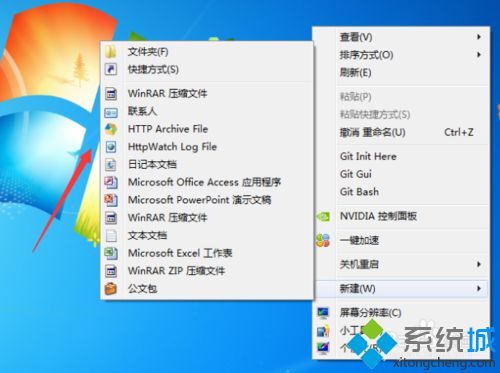xp系统Excel打开后提示正在准备安装的解决方法
最近有位windowsxp系统用户反馈自己一打开excel,就会出现提示正在准备安装,Excel打开后提示正在准备安装应该怎么解决这个问题?为了帮助大家更好地使用xp系统,下面小编就为大家分享下该问题的具体解决方法。
具体如下:
1、一打开excel提示“正在准备安装”。对我们操作excel会有很大影响。
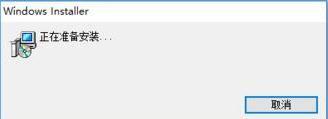
2、等待一会之后,提示变为 windows正在配置Microsoft Visual Studio 2010 Ultimate-CHS 请稍后...
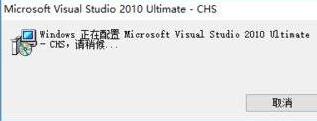
3、点击提示的取消按钮,取消安装,然后excel正常打开了,点击excel开始找到excel选项,进入excel选项!
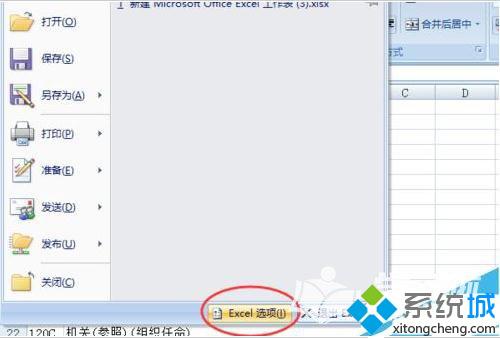
4、excel选项打开之后,找到加载项。
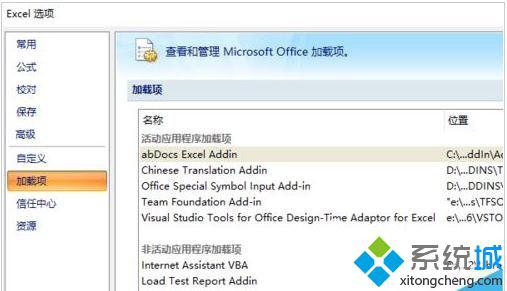
5、在加载项最下面,“管理:”切换到到 COM加载项。并单击转到按钮。
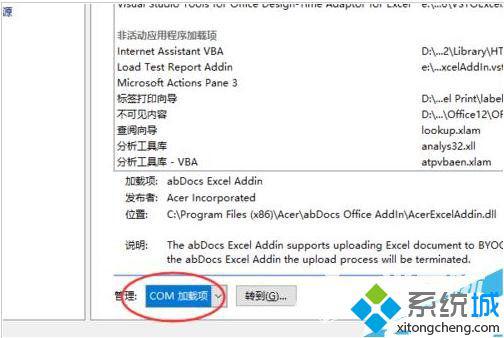
6、这时,打开了COM加载项窗口,发现几条加载项,去掉visual studio 相关的加载项前面的对号。
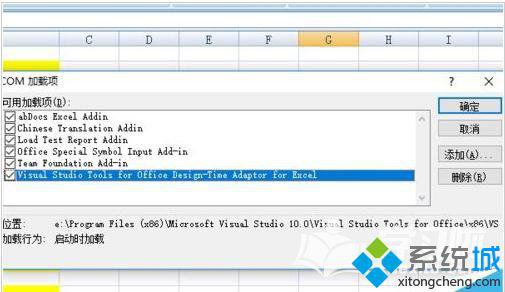
7、这时候发现有出现问题了,系统提示此加载项是为计算机上的所有用户安装的,但只能由管理员连接或断开连接。
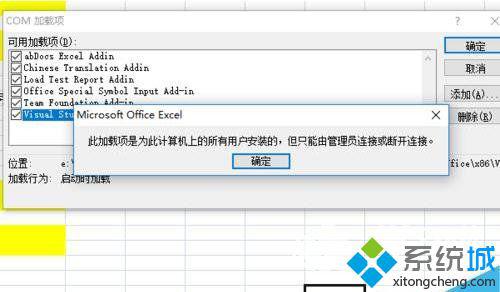
只好关闭excel,在开始所有程序中找到excel,右击excel,以管理员身份运行。如果你的系统使用管理员账户登录的跳过此步骤。
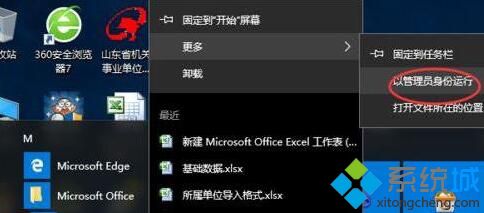
8、管理员身份打开excel只好,重复前面的步骤,去掉相应的加载项确定即可。
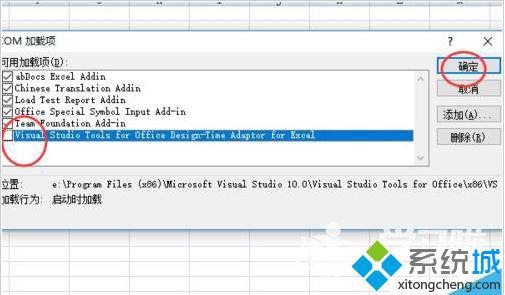
9、我们再次打开excel,测试一下,发现还是提醒了,只好返回将所有的加载项全部去掉了,这是才正常打开了excel。
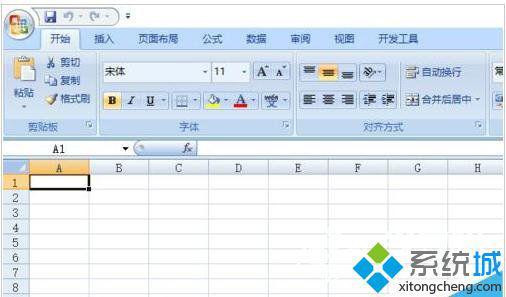
xp系统Excel打开后提示正在准备安装的解决方法就介绍到这里了。更多精彩的内容请继续关注系统城官网www.xitongcheng.com
相关教程:正在准备设备一直在转Win10正在准备自动修复要多久打开excel弹出安装程序电脑关机正在准备windowsug10安装后打开没反应我告诉你msdn版权声明:以上内容作者已申请原创保护,未经允许不得转载,侵权必究!授权事宜、对本内容有异议或投诉,敬请联系网站管理员,我们将尽快回复您,谢谢合作!